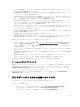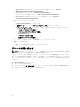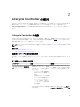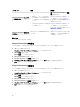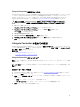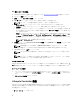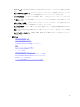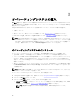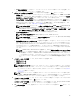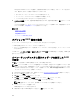Users Guide
2
Lifecycle Controller の使用
本項では、Lifecycle Controller の起動、有効化、および無効化について説明します。Lifecycle Controller を
使用する前に、ネットワークと
iDRAC が設定されていることを確認してください。詳細に関しては、
dell.com/support/home で『Integrated Dell Remote Access Controller ユーザーズガイド』を参照してく
ださい。
Lifecycle Controller の起動
Lifecycle Controller を起動するには、システムを再起動し、POST 中に <F10> を押して表示されたリスト内
の Lifecycle Controller を選択します。Lifecycle Controller の初回起動時には 設定 ウィザードが表示され、
使用言語の設定やネットワーク設定を行うことができます。
メモ: システムが Lifecycle Controller を起動しない場合は、起動時のメッセージの原因と解決方法を参
照してください。
関連リンク
Lifecycle Controller のセットアップ
起動時メッセージの原因と解決方法
次の表は、システム起動時に表示されるメッセージ、およびそれらに該当する原因と解決方法を示していま
す。
表 2. 起動時メッセージの原因と解決方法
メッセージ 原因 解決策
Lifecycle Controller が無効で
す
• iDRAC の初期化中にシステムの
電源がオンになったか、再起動
されました。これは次の場合に
発生します。
– システムへの AC 電源接続
直後にシステムの電源を入
れた。
– iDRAC をリセットした直後
にシステムが再起動された。
– サーバープロファイルのバ
ックアップ操作、またはサー
バープロファイルの復元操
作が進行中。
iDRAC が初期化を実行できるよう
に、
iDRAC のリセット後は 1 分間待
ってからシステムを再起動します。
• Lifecycle Controller が手動で無
効化された。
POST 中に <F2> を押して、セット
アップユーティリティ
→ iDRAC 設
13